"Ieri sera ho acceso Amazon Music, ma stavo ascoltando solo da un po' quando improvvisamente la riproduzione della musica ha smesso. Un'ora dopo era ancora così. Perché Amazon Music non funziona? Come posso risolvere il problema? "
Per gli amanti della musica, non c'è niente di più rilassante e divertente che ascoltare musica su Amazon, il che si rivela un peccato se Amazon Music improvvisamente non funziona più. Esistono diversi motivi per cui Amazon Music non funziona, dall'app Amazon Music stessa al tuo telefono. Forse ti starai chiedendo se esiste un modo per risolvere il problema. Fortunatamente, abbiamo individuato modi praticabili per risolvere i problemi di Amazon Music sul tuo dispositivo. Continua a leggere!
Leggi anche: Come trasferire Amazon Music su Spotify [3 modi]
- Soluzione 1. Controllare la connessione di rete
- Soluzione 2. Effettuare nuovamente l'accesso dopo la disconnessione dell'account
- Soluzione 3. Controlla l'abbonamento ad Amazon Music
- Soluzione 4. Verifica se Amazon Music è inattivo
- Soluzione 5. Forza il riavvio dell'app Amazon Music
- Soluzione 6. Cancella i file della cache di Amazon Music
- Soluzione 7. Riavvia il dispositivo
- Soluzione 8. Aggiorna l'app Amazon Music
- Soluzione 9. Disinstalla e reinstalla Amazon Music
- Suggerimento bonus: prova un altro lettore se Amazon Music continua a non funzionare
Soluzione 1. Controllare la connessione di rete
Quando Amazon Music non funziona, la prima cosa è controllare la connessione di rete. Perché una cattiva connessione di rete è una delle cause più frequenti.
Potresti reimpostare i dati sul tuo dispositivo o passare a un WiFi più potente in modo che il tuo dispositivo sia connesso a una rete forte e stabile.
● Reimpostare i dati
Su Android, scorri verso il basso dalla schermata principale e attiva la modalità aereo dal menu di commutazione rapida.
Su iPhone, scorri verso il basso dall'angolo in alto a destra per aprire la modalità aereo.
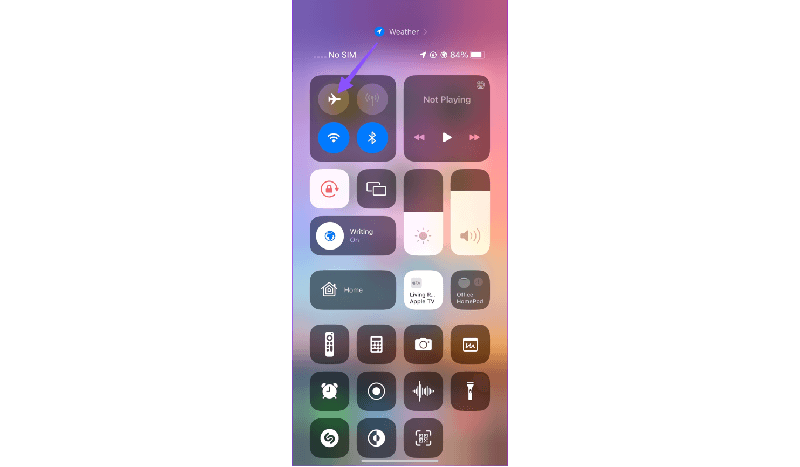
● Riconnetti il tuo WiFi o prova un altro WiFi
Vai su Impostazioni profilo > Wi-Fi > spegnere il Wi-Fi e riaccenderlo. Oppure puoi passare a un WiFi più potente.
Soluzione 2. Effettuare nuovamente l'accesso dopo la disconnessione dell'account
Problemi con l'accesso all'account non valido potrebbero essere la causa principale del mancato funzionamento di Amazon Music. Per risolvere tali problemi, esci dal tuo account Amazon e quindi accedi nuovamente.
Passo 1: Avvia l'app Amazon Music sul tuo dispositivo.
Passo 2: Clicca sul Impostazioni profilo sull'icona nell'angolo in alto a destra HOME aprire Impostazioni musica.
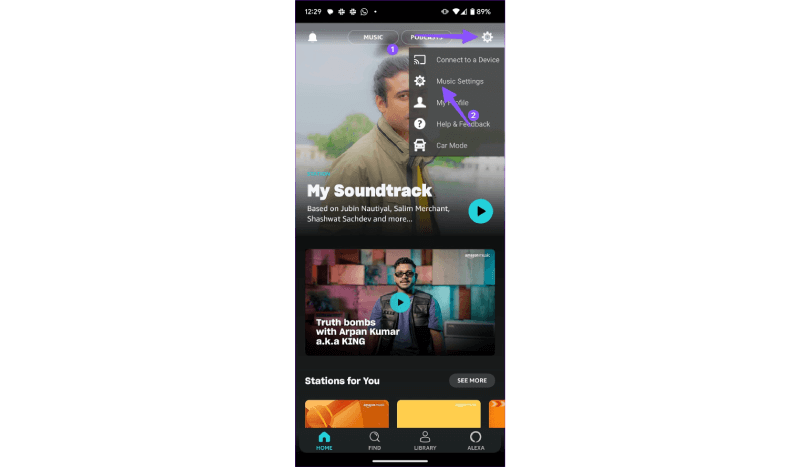
Passo 3: Scorri verso il basso e tocca Esci. Quindi colpisci Confermare nel menu a comparsa.
Passo 4: Accedi nuovamente con il tuo account Amazon e inizia a riprodurre musica senza problemi.
Soluzione 3. Controlla l'abbonamento ad Amazon Music
Controllare lo stato dell'abbonamento Amazon Prime è un'ottima idea prima di iniziare la risoluzione dei problemi. Se sei un utente di Amazon Music, dovresti verificare se il tuo abbonamento ad Amazon Prime Music o Amazon Music Unlimited è scaduto. Una volta scaduta, l'app Amazon Music potrebbe smettere di funzionare e non sarà possibile riprodurre brani o playlist su Amazon Music.
Ecco come puoi controllare lo stato del tuo abbonamento Amazon Music sul tuo computer.
Passo 1: Vai al sito web di Amazon Music e accedi con il tuo account.
Passo 2: Clicca sul Account ed elenchi opzione nell'angolo in alto a destra, quindi scegli l'opzione Iscrizione e abbonamenti opzione dall'elenco.
Passo 3: Ora puoi vedere la data di rinnovo del tuo abbonamento Prime. Se il tuo piano Prime è scaduto, paga per estendere l'abbonamento.
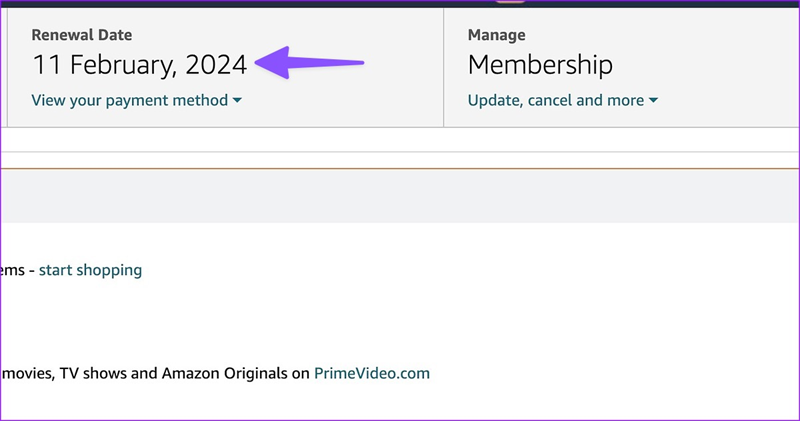
Passo 4: Apri Amazon Music sul tuo telefono e inizia a riprodurre musica per vedere se il problema è stato risolto.
Soluzione 4. Verifica se Amazon Music è inattivo
A volte, i server di Amazon Music si bloccano, come altri servizi di streaming, causando problemi di streaming con la tua app. In questa situazione, l'app Musica non visualizzerà la tua playlist o non scaricherà alcun brano. Puoi controllare il sito web ufficiale o il sito web di un'autorità come Downdetector, per vedere se ci sono feedback degli utenti che indicano che Amazon Music non funziona.
Downdetector è una piattaforma online che fornisce agli utenti informazioni in tempo reale sullo stato di vari siti Web e servizi. In altre parole, Downdetector può aiutarti a sapere se Amazon Music non funziona o ha problemi.
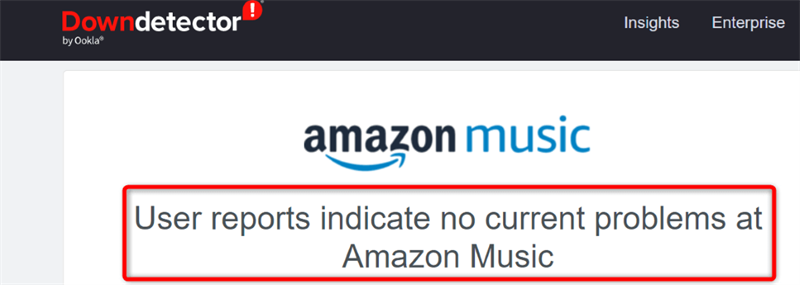
Se il servizio non è effettivamente disponibile, purtroppo non puoi fare nulla finché Amazon non lo ripristina.
Soluzione 5. Forza il riavvio dell'app Amazon Music
Forzare il riavvio di Amazon Music è un metodo di risoluzione dei problemi comune che potrebbe aiutare a risolvere i problemi relativi al corretto funzionamento dell'app. Quando forzi il riavvio di un'app, sostanzialmente riavvia l'app e cancella tutti i dati temporanei che potrebbero causare il problema. Puoi forzare il riavvio di Amazon Music su diversi dispositivi seguendo questi passaggi:
Per Android
Passo 1. Vai su Impostazioni profilo e tocca App e notifiche.
Passo 2. Tocca "Amazon Musica" nell'elenco delle app.
Passo 3. Clicca su "Forza arresto" per chiudere l'applicazione.
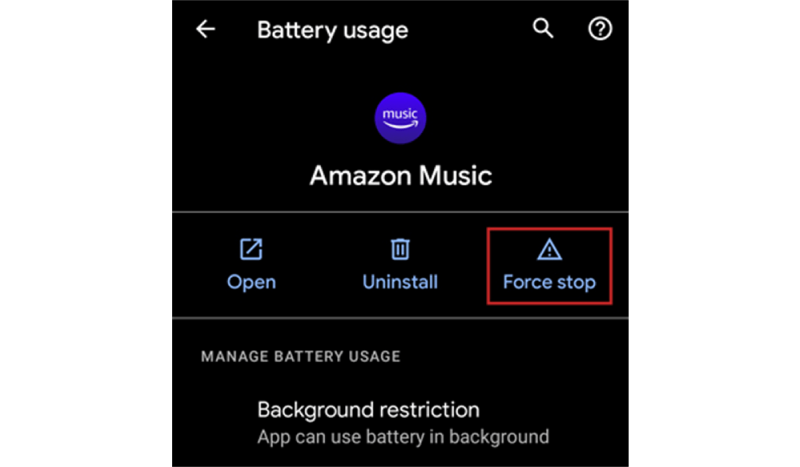
Passo 4. Dopo alcuni secondi, riavvia Amazon Music per vedere se il problema è stato risolto.
per iPhone
Passo 1. Scorri verso l'alto dalla parte inferiore dello schermo per accedere al commutatore di app.
Passo 2. Trova l'app Amazon Music e scorri verso l'alto e fuori dallo schermo per forzarne la chiusura.
Passo 3. Dopo alcuni secondi, riavvia Amazon Music per vedere se il problema è stato risolto.
Soluzione 6. Cancella i file della cache di Amazon Music
La tua app Amazon Music potrebbe bloccarsi ripetutamente a causa dei file di cache. Questi file a volte si danneggiano, causando vari problemi con l'app. Fortunatamente, puoi risolverli cancellando i file della cache di Amazon Music. Non preoccuparti perché la playlist salvata, la sessione di accesso o altri dati non andranno persi.
Ma va notato che puoi eliminare i file della cache di un'app solo su Android. Su iPhone e iPad, dovrai disinstallare e reinstallare l'app per svuotarne la cache.
Ecco come svuotare la cache nell'app Amazon Music:
Passo 1: Vai su Impostazioni profilo sul tuo dispositivo Android.
Passo 2: Rubinetto Apps; Gestione delle app in Impostazioni.
Passo 3: Aprire il App Amazon Music
Passo 4: Fare clic su Archiviazione e quindi toccare Cancella cache.
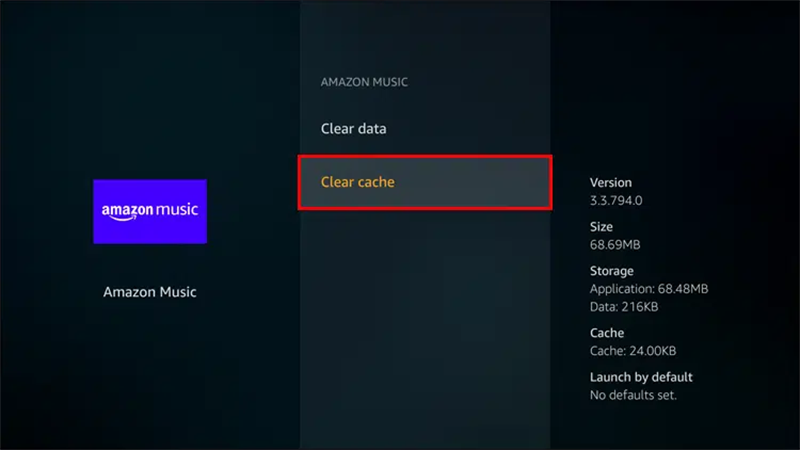
Passo 5: Rubinetto OK per confermare lo svuotamento della cache.
Passo 6: Dopo questi passaggi, apri nuovamente Amazon Music e verifica se il problema è stato risolto.
Soluzione 7. Riavvia il dispositivo
Il riavvio del telefono a volte può rimuovere processi in background, file temporanei o cache che potrebbero impedire il funzionamento di Amazon Music. Inoltre, un rapido aggiornamento ti aiuterà a migliorare la tua connessione Internet. Assicurati di attendere almeno un minuto prima del riavvio del dispositivo. Successivamente, la tua app Amazon Music sarà di nuovo operativa!
È semplice riavviare un dispositivo Android o iPhone.
Su Android
Passo 1. Premere il tasto pulsante di accensione e tenerlo premuto per alcuni secondi per aprire il Menu di accensione.
Passo 2. Clicca il Ricomincia opzione. Quindi il tuo dispositivo verrà riavviato.
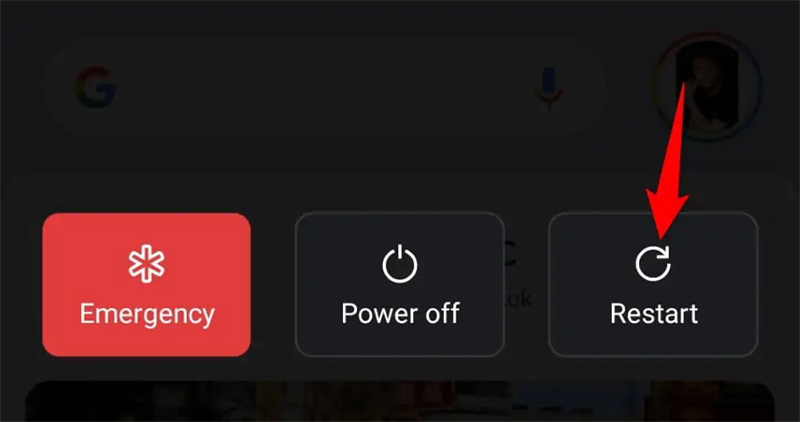
Su iPhone
| iPhone X o successivo |
|
|---|---|
| iPhone 6, 7, 8 o SE (2a o 3a generazione) |
|
| iPhone SE (1a generazione), 5 o precedenti |
|
Soluzione 8. Aggiorna l'app Amazon Music
A volte, un altro potenziale problema potrebbe essere la stessa app Amazon Music obsoleta. Le app obsolete possono spesso causare problemi di blocco, quindi assicurati di avere installata l'ultima app Amazon Music. Ecco come aggiornare Amazon Music su dispositivi Android e iPhone.
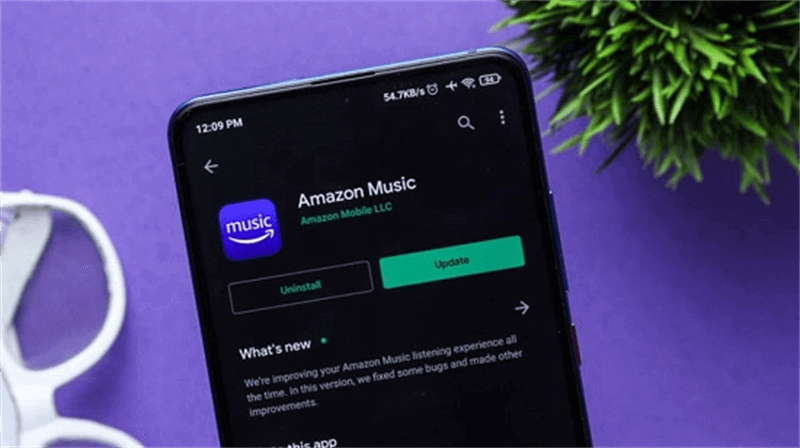
Su Android
Passo 1. Vai su Google Play nella home page del tuo dispositivo Android.
Passo 2. Cerca Amazon Musica sulla barra di ricerca e vai alla pagina dei dettagli dell'app.
Passo 3. Rubinetto Aggiornanento per ottenere l'ultima versione di Amazon Music.
Su iPhone
Passo 1: Vai App Store sul tuo iPhone e cerca Musica amazzonica.
Passo 2: Tocca il "Aggiornanento" accanto all'app.
Passo 3: Una volta terminato l'aggiornamento, avvia Amazon Music e verifica se il problema è stato risolto.
Soluzione 9. Disinstalla e reinstalla Amazon Music
Oltre ai metodi sopra indicati, puoi rimuovere completamente l'app Amazon Music dal tuo telefono. Potrebbero esserci problemi con i file principali dell'app Amazon Music sul tuo dispositivo. In questa situazione, l'unico modo per risolvere il problema è disinstallarlo e reinstallare Amazon Music dal Google Play Store su un dispositivo Android o dall'App Store su un iPhone.
Tieni presente che così facendo verranno eliminati tutti i file dell'app corrente, inclusi i file della cache.
Ecco come disinstallare e reinstallare Amazon Music su dispositivi Android e iPhone.
Su Android
Passo 1: Avvia il cassetto delle app del tuo telefono e trova Musica amazzonica.
Passo 2: Tocca e tieni premuta l'app e seleziona Disinstallare.
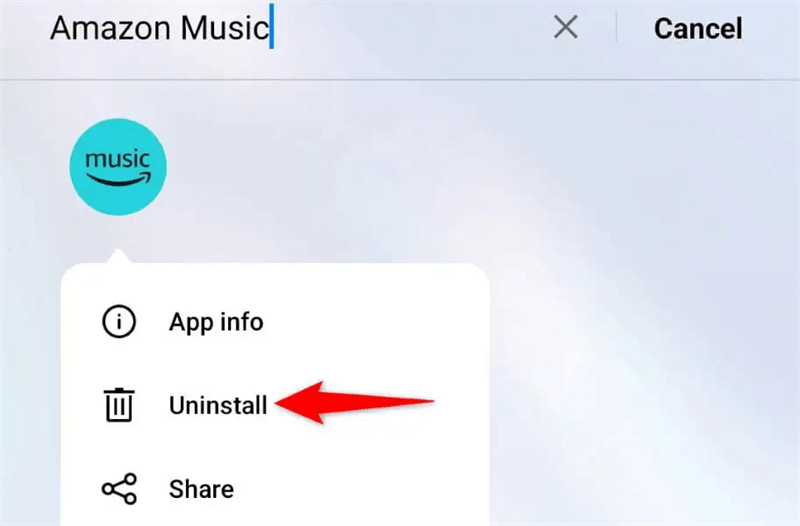
Passo 3: Scegli Disinstallare nel prompt.
Passo 4: Apri Play Store, Cercare Amazon Musicae tocca Installa.
Su iPhone
Passo 1: Toccare e tenere premuto Amazon Musica sulla schermata iniziale.
Passo 2: Seleziona X nell'angolo in alto a sinistra dell'app.
Passo 3: Rubinetto Elimina nel prompt.
Passo 4: Apri App Store, Cercare Amazon Musicae tocca l'icona di download.
Suggerimento bonus: prova un altro lettore se Amazon Music continua a non funzionare
Hai ancora problemi con Amazon Music che non riproduce i brani? Bene, se il tuo Amazon Music non è ancora disponibile, vorremmo consigliarti Convertitore musicale TuneFab Amazon. Incorpora il web player ufficiale e tutte le tracce nei piani Amazon Music Prime, Unlimited e HD sono prive di DRM. Inoltre, TuneFab può aiutarti a scaricare e convertire brani di Amazon Music in MP3 e altri formati popolari con una velocità di lavoro super veloce 5X.
Con Convertitore musicale TuneFab Amazon, puoi scaricare brani da Amazon Prime su MP3, archiviare la musica localmente e goderti una riproduzione di alta qualità anche offline. Inoltre, puoi conservare queste canzoni per sempre e trasferirle su altri dispositivi o piattaforme senza restrizioni.
Caratteristiche principali di TuneFab Amazon Music Converter
- ● Effettua il backup della musica localmente dalle playlist di Amazon Music in pochi clic
- ● Converti Amazon Music in file MP3, M4A, WAV, FLAC
- ● Scarica contenuti musicali in batch a una velocità fino a 5 volte più veloce
- ● Conserva le informazioni sui metadati e i tag ID3 originali
- ● Conserva la qualità del suono originale nel file audio di output
4 passaggi rapidi per utilizzare TuneFab per scaricare un'intera playlist
Passo 1: Scarica e installa TuneFab Amazon Music Converter, quindi avvialo e accedi al tuo account Amazon.

Passo 2: Seleziona una playlist di Amazon Music e aprila. Aggiungi la playlist all'elenco di conversione facendo clic sul pulsante blu "+" o trascinare e rilasciare il bersaglio sul "+" blu.

Passo 3: Seleziona i brani da convertire. Puoi scegliere un formato di output adatto per convertire tutti i file dall'angolo in alto a destra "Converti tutti i file in" menu formato. Inoltre, puoi anche modificare i parametri e la posizione di output in base alle tue esigenze.

Passo 4: Fare clic sul pulsante "Converti" per avviare il processo. Una volta terminato, puoi visualizzare il brano convertito nel file "Finito" scheda.

Conclusione
Quando Amazon Music non funziona, ci sono alcuni modi per risolverlo. Segui semplicemente le soluzioni sopra riportate per far funzionare Amazon Music.
Controlla la tua connessione di rete
I fondazione del funzionamento del software; IL prima di tutto cose da fare;
Controlla la tua stato di abbonamento
L'abbonamento ad Amazon Music ha scaduto o è non pagato
Vedi se Amazon Music non funziona
Controlla lo stato di Amazon Music tramite Downdetector
Forza Riavvia App Amazon Music
Cancella i dati temporanei questo potrebbe causare il problema
Cancella Amazon Musica File di cache
Troppi file memorizzati nella cache possono causare problemi ad Amazon Music schianto
riavvio Il tuo dispositivo
Rimuovere processi in background, i file temporanei, o cache
Aggiornanento App Amazon Music
Le app obsolete possono spesso causare problemi di congelamento
Disinstallare ed reinstallare Amazon Musica
Potrebbero esserci problemi con l'app Amazon Music file principali
Se nessuno di loro riesce a risolvere i problemi, prova Convertitore musicale TuneFab Amazon. Possedere un web player Amazon Music integrato ti aiuta ad accedere direttamente alla playlist e a scaricare i brani come MP3 in modo da poterli ascoltare quando vuoi. Quindi, non dovrai più preoccuparti dei problemi con Amazon Music.
Spero che ti divertirai con Amazon Music!













